

Hãy cùng Iworld.com.vn tiếp tục với “Top Ten” và Phần II của Interactive Modeling
Trong bài viết trước, chúng tôi đã minh họa cách Interactive Modeling giúp nhà thiết kế tự do can thiệp hơn, ngay cả ở giai đoạn thiết kế nâng cao của mô hình khối tham sốHistory-based.
Bằng cách này, nhà thiết kế có thể tự do thực hiện các thay đổi với sự linh hoạt nhất định mà không phải đối mặt với các mối quan hệ và ràng buộc áp đặt bởi mô hình tham sốHistory-based.
Một trong những khía cạnh thú vị nhất của Interactive Modeling là thực tế là nó cũng có thể được áp dụng cho các hình học được nhập, tức là tĩnh và không phải History-based.
Có nhiều khả năng thay đổi liên quan đến một số ưu điểm, chẳng hạn như khả năng thực hiện các thao tác trên các đối tượng khối thay vì trên các bề mặt riêng lẻ, tiết kiệm đáng kể thời gian và công việc, giảm các tính năng của Trim / Untrim và thực hiện nhanh hơn các thay đổi mong muốn.
Interactive Modeling cũng tạo ra các trường hợp trở thành một phần lịch sử của mô hình được nhập vào, do đó cho phép dễ dàng xác định lại các tính năng được thực hiện trực tiếp thông qua Model Tree.

Với sự hiện diện của các hình học được nhập vào , nó thường phải hoạt động trên khối dạng mở (lớp vỏ). Trong trường hợp có vấn đề trong việc đóng các khối hoặc khoảng trống trong giao điểm giữa các đường biên của các bề mặt, Interactive Modeling, đại diện cho một công cụ mạnh mẽ, nhờ lệnh ‘Extend Faces/ Close Solid’, để có được khối đóng và cải thiện chất lượng của kết quả cuối cùng.
Sự hỗ trợ có giá trị đầu tiên được cung cấp bởi khả năng xác định các vùng mở. Bằng cách áp dụng lệnh ở chế độ ‘‘Local’, người dùng được nhắc chọn một vùng vỏ có các vùng mở hoặc ranh giới giữa các mặt không được cắt đúng cách. Bằng cách này, đường biên của các vùng mở sẽ được đánh dấu bằng màu xanh lá cây.

Bằng cách chọn các vùng bị ảnh hưởng, lệnh “Close Solid” sẽ tìm kiếm các đường biên giao nhau giữa các mặt, sửa những chỗ có thể có lỗi cấu trúc liên kết. Có thể tiến hành áp dụng phương pháp kéo dài theo tham số – hữu ích trong trường hợp mặt bằng và bề mặt hợp lý như hình trụ – hoặc, theo cách thay thế, theo phương pháp kéo dài theo tiếp tuyến, phù hợp hơn trong trường hợp NURBS và bề mặt gần đúng.
Trong quá trình tạo ra các separation surfaces trong khuôn, một nhiệm vụ rất khó khăn là tạo ra các bề mặt cần thiết để đóng các lỗ bên trong.
Trong trường hợp này, lệnh ‘Close Solid’, ở chế độ ‘Local’ cũng cho phép sử dụng lệnh ‘Insert New Faces’ để tạo các mặt mới của khối bằng cách đóng các kẽ hở . Hơn nữa, với tùy chọn ‘Keep Face Color’, màu sắc được gán cho các mặt mới được tạo, do đó, dễ dàng phân biệt chúng với các mặt hiện có và tạo điều kiện lựa chọn chúng thông qua bộ lọc theo màu trong trường hợp sử dụng lại.

Trong giai đoạn cuối cùng, một số thay đổi có thể được yêu cầu đối với độ dày của mô hình, ví dụ, sau khi phân tích khuôn hoặc sau khi kết quả thu được với mô phỏng FEM về cường độ chịu tải của chi tiết được thiết kế.
Cũng trong trường hợp này, nhờ lệnh Offset, có thể can thiệp vào cấu trúc liên kết, bằng cách chọn các mặt mà độ dày đã chọn phải được áp dụng.
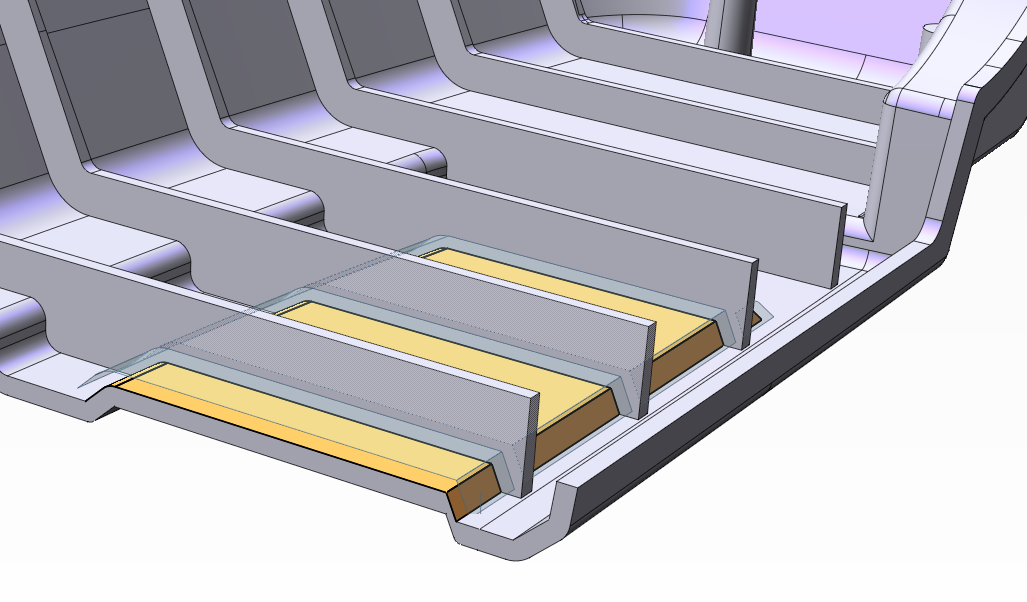
Trong trường hợp, vì các lý do liên quan đến các điều kiện hình học hoặc tiếp tuyến cụ thể, offset không tìm thấy giao điểm nào với các mặt liền kề, bằng cách bật tùy chọn ‘Side Faces’, có thể tạo các mặt bên vuông góc với hướng của offset cho mỗi đường biên của bề mặt.

Trên đây là nội dung về Mười tính năng hàng đầu trong ThinkDesign: Interactive Modeling – Phần 2
Xem thêm:
Mười tính năng hàng đầu trong ThinkDesign: Interactive Modeling
Mời các bạn đón đọc các nội dung khác về ThinkDesign tại đây
Biên dịch bởi Thanh Bình – Iworld.com.vn
more recommended stories
 Đăng ký dùng thử KeyShot Studio Pro bản quyền full tính năng
Đăng ký dùng thử KeyShot Studio Pro bản quyền full tính năngBạn là nhà thiết kế đồ.
 Hướng dẫn lấy lại các license key từ trang VLSC – Update cách làm mới nhất
Hướng dẫn lấy lại các license key từ trang VLSC – Update cách làm mới nhấtHiện tại, Microsoft đã dừng hỗ.
 Tải xuống và cài đặt Adobe Creative Cloud bản quyền cho desktop chi tiết nhất
Tải xuống và cài đặt Adobe Creative Cloud bản quyền cho desktop chi tiết nhấtHướng dẫn tải xuống và cài.
 Microsoft buộc người dùng Azure xác thực đa yếu tố (MFA) từ tháng 07.2024
Microsoft buộc người dùng Azure xác thực đa yếu tố (MFA) từ tháng 07.2024Vừa qua, Microsoft đã đưa ra.
 Cập nhật tính năng mới nhất trong V-Ray 6 Update 2 | Ứng dụng cho 3Dsmax và Sketchup
Cập nhật tính năng mới nhất trong V-Ray 6 Update 2 | Ứng dụng cho 3Dsmax và SketchupV-Ray 6 Update 2 – một bước.
 Trải nghiệm phiên bản Enscape 4.0 mới nhất | Nền tảng render cho tương lai
Trải nghiệm phiên bản Enscape 4.0 mới nhất | Nền tảng render cho tương laiEnscape là phần mềm render thời gian.
 Freepik gia nhập cuộc đua AI với tính năng Freepik Pikaso
Freepik gia nhập cuộc đua AI với tính năng Freepik PikasoFreepik chắc hẳn là một cái.
 [Đăng ký tham gia] webinar: Unlocking the power of AI with Adobe Creative Cloud
[Đăng ký tham gia] webinar: Unlocking the power of AI with Adobe Creative CloudTrong kỷ nguyên công nghệ phát.
